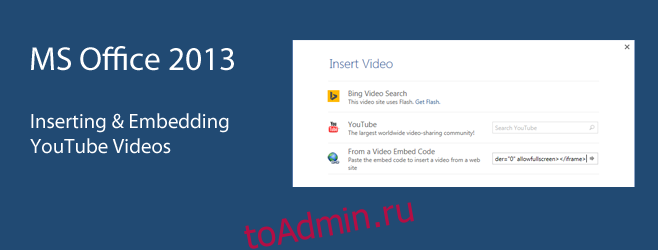При переходе с Office 2003 на Office 2007 единственное, что у меня возникло, — это неприятная проблема с форматированием. Для меня это было чумой, потому что я в то время еще учился, и проектная документация в группе стала проблемой. Однако с Office 2013 я был серьезно взволнован, потому что он предлагал несколько действительно удивительных новых функций, моя любимая из которых — функция «продолжить с того места, где вы остановились» в MS Word. Office 2013 также упрощает вставку онлайн-видео как в документы Word, так и в презентации PowerPoint. Обновленная функция вставки видео позволяет вставлять видео YouTube и даже искать его, не выходя из приложения. Вот краткое руководство, как это сделать.

На вкладке «Вставка» на ленте вы можете найти параметр «Вставить видео». В MS Word это гораздо более очевидно в центре, где написано «Онлайн видео». В PowerPoint эту опцию можно найти, щелкнув стрелку на опции «Видео» в самом конце ленты на вкладке «Вставка».
Когда вы щелкаете опцию видео, появляется всплывающее окно со списком опций для вставки видео. В MS Word вы можете искать видео в Bing и на YouTube, не выходя из приложения. Кроме того, если у вас есть код встраивания для любого онлайн-видео, независимо от того, на какой веб-сайт оно было загружено, вы можете вставить его, используя параметр «Из кода встраивания видео». Если у вас уже открыто видео на YouTube, вы можете использовать код для вставки и вставить его с помощью этой опции.

Если вы решили использовать код для встраивания, вам нужно только скопировать его в буфер обмена (сайты видеохостинга предоставят код для встраивания видео) и вставить его в поле «Вставить сюда код для встраивания». Видео отображается не как ссылка, а как заполнитель мультимедиа, по которому можно щелкнуть для воспроизведения. Размер заполнителя можно изменить так же, как изображения в MS Word, и вы должны быть подключены к Интернету для воспроизведения видео.

Чтобы найти и вставить видео YouTube, выберите вариант «YouTube» и введите поисковый запрос. Результаты отображаются с миниатюрами в виде сетки, и вам нужно только выбрать видео, щелкнуть «Вставить» внизу, и видео будет добавлено в ваш документ. При воспроизведении видео воспроизводится в привычном видеопроигрывателе YouTube.

С помощью PowerPoint вы можете войти в свою учетную запись Live и вставить видео из Facebook и OneDrive. По какой-то причине опция встраивания и поиск видео в Bing недоступны. Опция вставки видео отсутствует в MS Excel и, вероятно, отсутствует в других приложениях Office, где они обычно не нужны.
Также стоит упомянуть, что Office необходимо подключиться к серверу Microsoft, чтобы заполнить различные параметры вставки видео. Вчера я играл с этим, и он не мог подключиться к серверу, несмотря на мои попытки в течение часа. Сегодня подключился за секунды. Эта функция, вероятно, будет более полезна в PowerPoint, но мне нравится, насколько легко это было сделано. В свое время нам приходилось прыгать через обручи, чтобы добиться этого. В Office 2010 все было сложнее.